TP-Link TL-WR740N Postavke za Beeline + video

- 3790
- 544
- Alan Lueilwitz
U ovoj će se uputi razmotriti na detaljan način kako konfigurirati Wi-Fi Router TP-Link TL-WR740N za rad s kućnim internetom iz Beeline. Također može biti korisno: TP-Link TL-WR740N firmware
Sljedeće se faze razmatraju po koracima: Kako povezati usmjerivač za konfiguraciju, na što obratiti pažnju, prilagođavanje L2TP Beeline veze u web sučelju usmjerivača, kao i konfiguriranje sigurnosti Wi-Fi bežične mreže (postavka lozinke). Cm. Također: Postavljanje rotera - sve upute.
Kako povezati Wi-Fi Router TP-Link WR-740N

Napomena: Video upute za postavljanje na kraju stranice. Možete odmah prijeći ako ste povoljniji za vas.

Unatoč činjenici da je odgovor na pitanje očit, samo u slučaju da ću se zadržati na ovome. Na poleđini vašeg bežičnog TP-Link usmjerivača nalazi se pet priključaka. Na jedan od njih, s WAN potpisom, spojite kabel Beeline. I spojite jedan od preostalih priključaka na mrežni priključak vašeg računala ili prijenosno računalo. Bolje je postaviti ožičenu vezu.
Pored ovoga, prije nego što nastavite, preporučujem vam da pogledate postavke veze koje koristite za komunikaciju s usmjerivačem. Da biste to učinili, na tipkovnici računala pritisnite tipku WIN (s amblemom) + R i unesite naredbu NCPA.Cpl. Popis veza otvorit će se. Kliknite na desni gumb miša prema onome kroz koji je spojen WR740N i odaberite "Svojstva". Zatim provjerite je li u parametrima TCP IP protokola instaliran "automatski se ip" i "Povežite se na DNS automatski", kao na slici ispod.
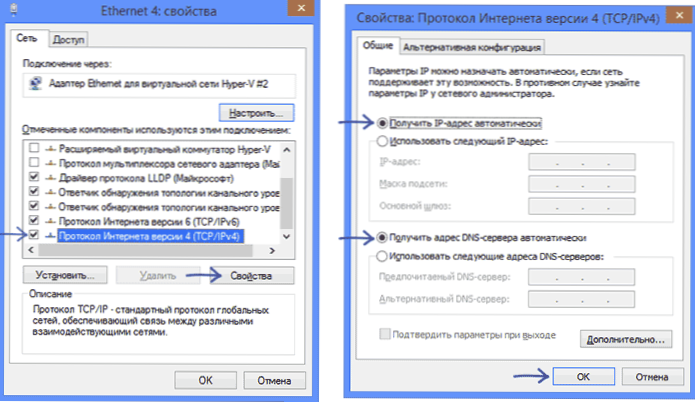
Veza veza Beeline l2tp
Važno: Ispusti Beeline vezu (ako ste je prethodno pokrenuli za ulazak na internet) na samom računalu tijekom postavljanja i ne pokreću ga nakon postavljanja usmjerivača, inače će internet biti samo na ovom određenom računalu, ali ne na drugom uređaji.

Na naljepnici koja se nalazi na stražnjoj strani usmjerivača postoje podaci za zadani pristup - adresu, prijavu i lozinku.
- Standardna adresa za odlazak na postavke TP -Link - TPLINLLLGIN ROUTER.Neto (aka 192.168.0.1).
- Korisničko ime i lozinka - Admin
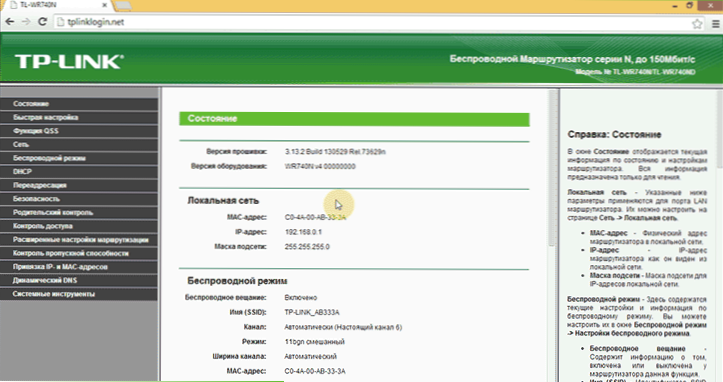
Dakle, pokrenite svoj omiljeni preglednik i unesite navedenu adresu u adresni redak i unesite zadane podatke na zahtjev za prijavu i lozinku i lozinke. Naći ćete se na glavnoj stranici TP-Link WR740N Postavke.
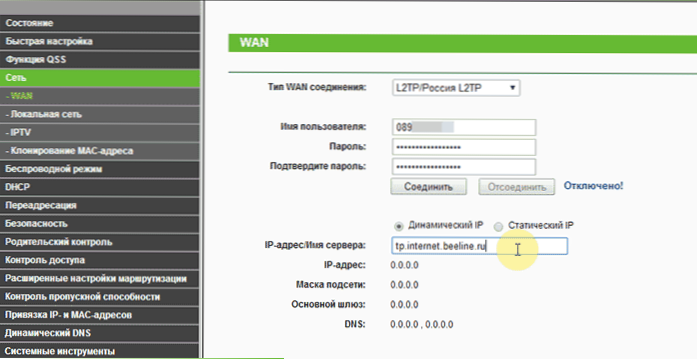
U izborniku s lijeve strane odaberite "Network" - "Wan", nakon čega ispunite polje na sljedeći način:
- Tip Wan Connection - L2TP/Rusija L2TP
- Korisničko ime - vaša prijava za prijavu, započinje u 089
- Lozinka - vaša lozinka Beeline
- IP adresa/Naziv poslužitelja - TP.Internet.Najkraći put.ru
Nakon toga kliknite "Spremi" na dnu stranice. Nakon što se stranica ažurira, vidjet ćete da se stanje veze promijenilo u "povezano" (a ako ne, pričekajte pola minute i ažurirajte stranicu, provjerite da li se veza Beeline ne pokreće na računalu).
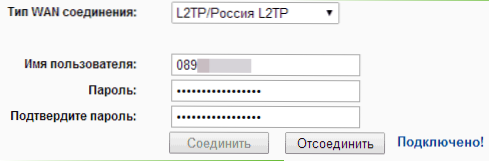
Dakle, veza je instalirana i pristup internetu je već. Ostaje staviti lozinku na Wi-Fi.
Wi-Fi postavka na TP-Link TL-WR740N usmjerivač
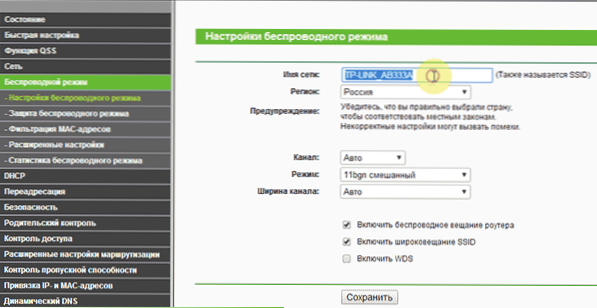
Da biste konfigurirali bežičnu mrežu, otvorite stavku izbornika "Wireless Mode". Na prvoj stranici bit ćete pozvani da postavite ime mreže. Možete predstaviti ono što vam se sviđa, na ovaj ćete ime identificirati svoju mrežu među susjednim. Nemojte koristiti Ćiril.
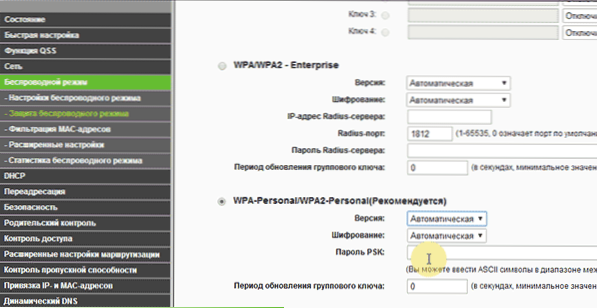
Nakon toga otvorite podstavak "Zaštita bežičnog režima". Odaberite preporučeni način rada WPA-personalni i postavite lozinku za bežičnu mrežu, koja bi se trebala sastojati od najmanje osam znakova.
Spremite napravljene postavke. U ovome je postavka usmjerivača dovršena, možete se povezati putem Wi-Fi-ja s prijenosnog računala, telefona ili tableta, Internet će biti dostupan.
Upute za video postavljanje
Ako vam je prikladnije da ne čitate, ali gledajte i slušajte, u ovom ću videozapisu pokazati kako konfigurirati TL-WR740N za Internet s Beelinea. Ne zaboravite podijeliti članak na društvenim mrežama kada završite. Cm. Također: tipične pogreške prilikom postavljanja usmjerivača

